Anterior: Coordenadas Absolutas e Coordenadas Relativas
Para se desenhar
utilizando a ferramenta CAD, é preciso que se desenhe com precisão. Vejamos
algumas ferramentas para isso:
utilizando a ferramenta CAD, é preciso que se desenhe com precisão. Vejamos
algumas ferramentas para isso:
· Object Snap (OS / F3)
Os snaps são símbolos
que aparecem em pontos notáveis dos objetos (normalmente na cor laranja), como por exemplo o meio dos
segmentos, o início e fim dos segmentos, os centros dos círculos, a interseção
de objetos, etc. Eles são evidenciados no desenho através de símbolos próprios
para cada ponto notável. A exibição de cada um deles é controlada e
configurável. Eles aparecem sempre que a seleção de um ponto é requisitada por
algum comando. Então, ao se aproximar de um ponto notável que esteja ativo, seu
símbolo se acende, e no momento que o
símbolo estiver aceso, pode-se clicar para que o ponto seja inserido sobre ele,
mesmo se o cursor não estiver sobre o ponto.
que aparecem em pontos notáveis dos objetos (normalmente na cor laranja), como por exemplo o meio dos
segmentos, o início e fim dos segmentos, os centros dos círculos, a interseção
de objetos, etc. Eles são evidenciados no desenho através de símbolos próprios
para cada ponto notável. A exibição de cada um deles é controlada e
configurável. Eles aparecem sempre que a seleção de um ponto é requisitada por
algum comando. Então, ao se aproximar de um ponto notável que esteja ativo, seu
símbolo se acende, e no momento que o
símbolo estiver aceso, pode-se clicar para que o ponto seja inserido sobre ele,
mesmo se o cursor não estiver sobre o ponto.
Para configurar
os pontos notáveis que são exibidos, bastar digitar na linha de comandos OS + ENTER, e então a caixa de diálogo
seguinte aparecerá:
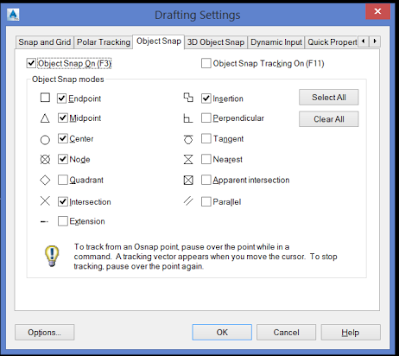 |
| Drafting Settings – SNAP |
Basta marcar os
pontos que se deseja que sejam exibidos e clicar em OK.
pontos que se deseja que sejam exibidos e clicar em OK.
Para controlar a exibição dos pontos de snaps
configurados durante o desenho, bastar apertar F3 para ligar os desligar a
exibição.
configurados durante o desenho, bastar apertar F3 para ligar os desligar a
exibição.
· Ortho (F8)
Outra ferramenta de
precisão muito importante é o Ortho. Quando ortho está ativo, as linhas e
seguimentos de linhas são desenhado apenas nos eixos x e y, ou seja, na
vertical e na horizontal, não sendo possível desenhar linhas inclinadas. Para ligar e desligar o ortho, basta
apertar F8.
precisão muito importante é o Ortho. Quando ortho está ativo, as linhas e
seguimentos de linhas são desenhado apenas nos eixos x e y, ou seja, na
vertical e na horizontal, não sendo possível desenhar linhas inclinadas. Para ligar e desligar o ortho, basta
apertar F8.
· Dynamic Input (F12)
Dynamic Input quando
está ativo permite a entrada de dados no próprio cursor, ao invés da barra de
comandos. Para ligar e desligar, aperte F12. Com o Dynamic Input desligado o
ambiente de desenho fica mais limpo, deixando os dados para serem inseridos na
barra de comandos.
está ativo permite a entrada de dados no próprio cursor, ao invés da barra de
comandos. Para ligar e desligar, aperte F12. Com o Dynamic Input desligado o
ambiente de desenho fica mais limpo, deixando os dados para serem inseridos na
barra de comandos.
· Polar Tracking (F10)
Polar Tracking
desenha caminhos (trackings) que auxiliam a desenhar seguimentos de linhas em
ângulos específicos pré-determinados. Para ligar ou desligar, aperte F10.
desenha caminhos (trackings) que auxiliam a desenhar seguimentos de linhas em
ângulos específicos pré-determinados. Para ligar ou desligar, aperte F10.
· Object Snap Tracking (F11)
Desenha trackings
horizontais e verticais a partir dos pontos de snaps. É controlado apertando
F11.
horizontais e verticais a partir dos pontos de snaps. É controlado apertando
F11.
Gostou do artigo? Então me siga no Facebook e se cadastre na Newsletter para ficar por dentro das atualizações do site. Se quiser você também pode me seguir no Instagram e no LinkedIn.
Próximo: Mais alguns Comandos de Desenho











